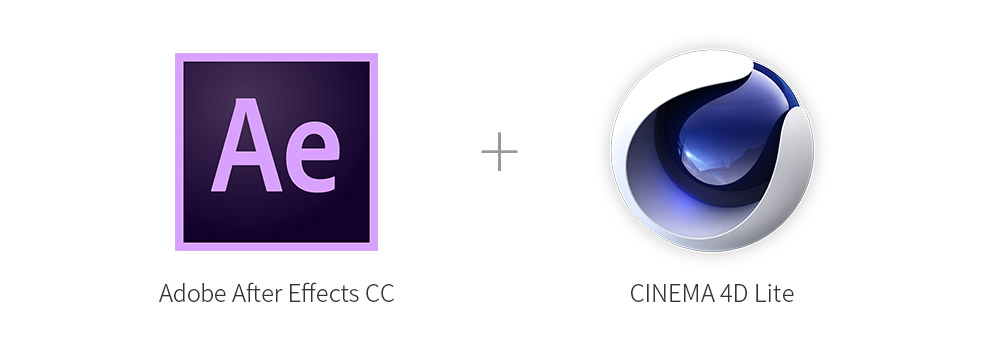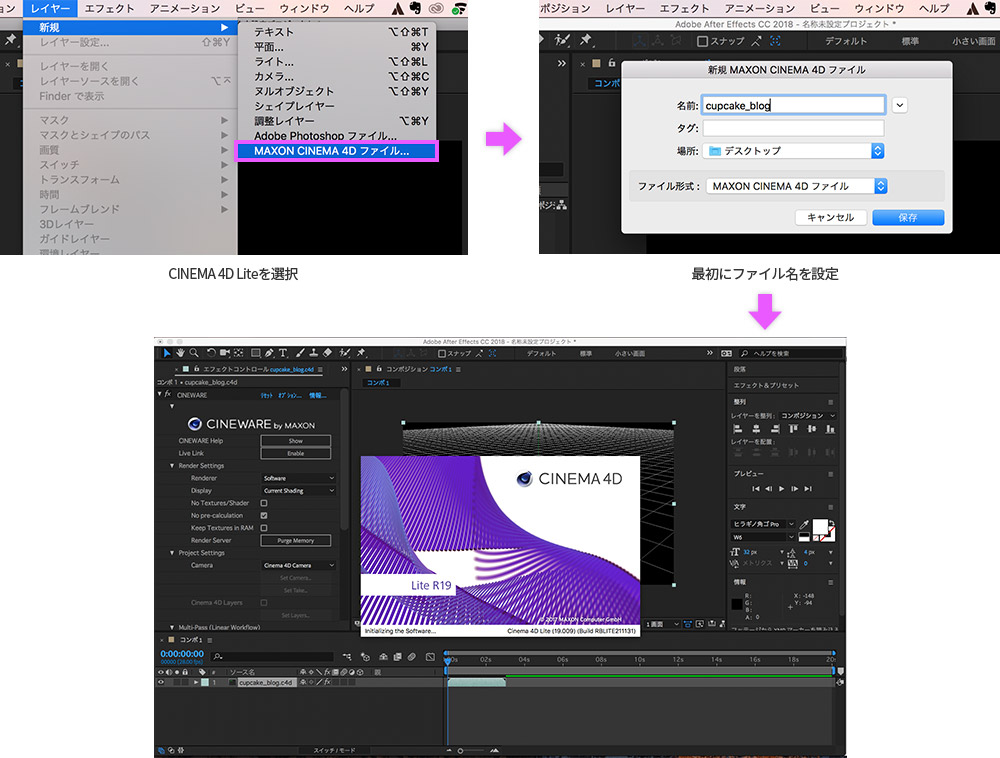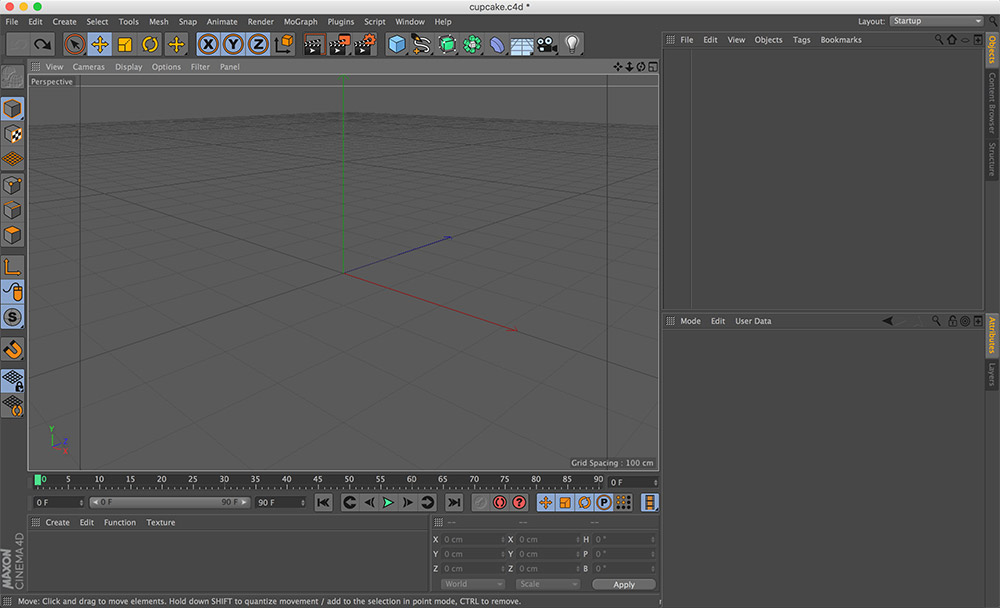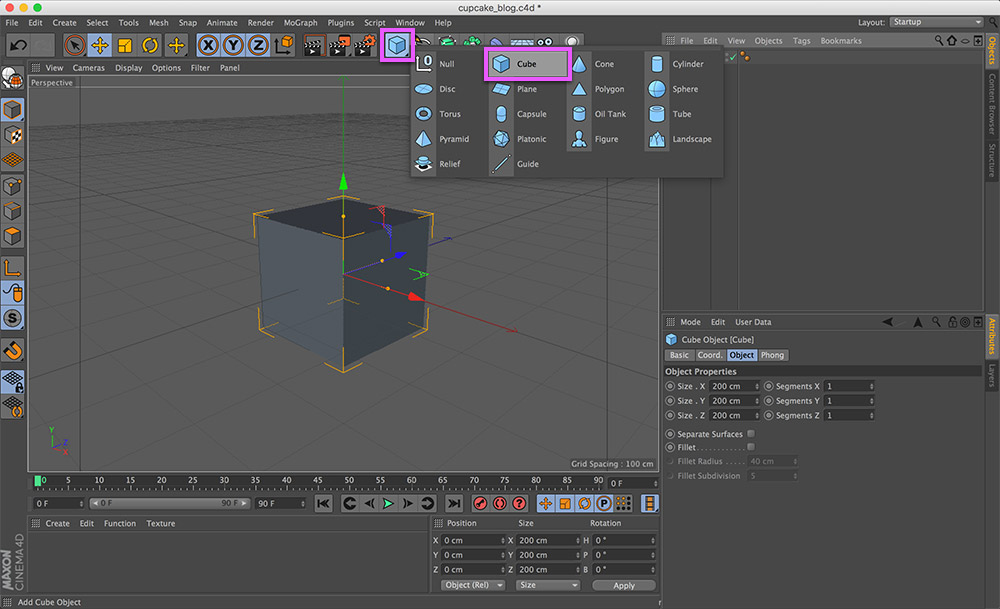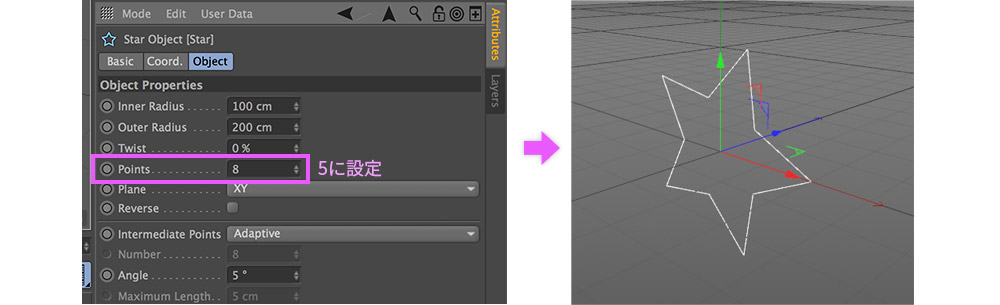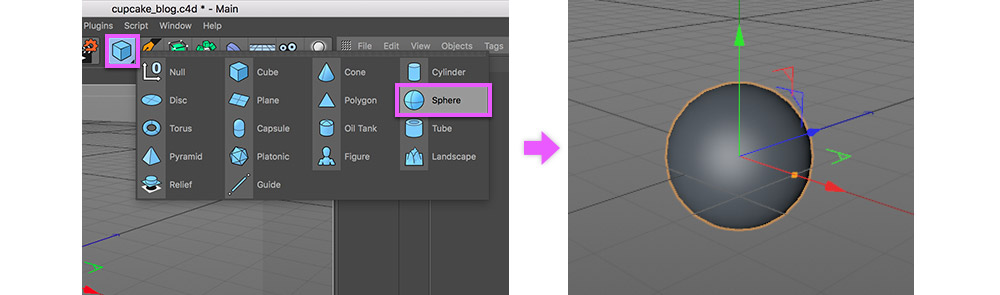【AE + C4D Lite】3Dモデルを使ったAR風動画を作る① – 3Dモデリング編
以前「【3Dトラッキング】After EffectsでAR風動画を作ってみる」という記事で、空間に平面のタッチパネルを浮かせる動画を作成してみましたが、今回は3Dオブジェクトを使ったAR風動画を作ってみたので、その制作過程を3回に分けて書きたいと思います。
経緯
私は一般的なアプリのUIデザインを本業としていますが、最近ちらほら仕事でAR案件のアイデアを求められるようになりました。しかし要件に3Dが入ってくるとなると、モデリングの知識やCGスキルの無い私はてんで壇上に立てません。アイデアベースなら手書きスケッチや絵コンテでも良いのですが、それだとやはり物足りないというか積極的に関わっていけない状況になります。もし3Dができて且つそれを使ったビジュアルモックなり動画モックが作れるようになれば、AR案件の企画段階から楽しく関わっていけるんじゃないか?と思って3Dについて調べようと思いました。
完成動画
これが今回作ってみたAR風動画です。お皿の上にバーチャルなカップケーキが乗っていてカメラワークにフィットした見え方になっています。カップケーキなどの3Dオブジェクトは、ネット上に転がってる3Dモデリングのリファレンスを見ながら自分で作りました。
使用ソフトウェア
動画制作にあたり使用したソフトはこちらです。
- Adobe After Effects CC
- CINEMA 4D Lite
CINEMA 4DというのはドイツのMAXON社が提供している3DCGソフトウェアです。そのCINEMA 4Dの機能制限版である「CINEMA 4D Lite」がAfter Effects CCの標準プラグインに搭載されていて、それを使用しました。AE CCを持っていればすぐに利用できます。
3Dというと、3DMAX/MAYA/Blenderといったソフトをよく耳にしますが、CINEMA 4Dはモーショングラフィックスに強みを置いていてAfter Effectsとの相性も良く、放送業界で多く採用されているようです。(業界人じゃないのでソフトの特徴や違いは全然分からんですが、恐らく3DMAX・MAYAはゲームや映画業界でスクリプトを使った作業に特化していて、CINEMA 4Dは放送業界で使われるようなモーショングラフィックス制作に向いてるのかなと勝手に思っています。なので、キャラクターモデリングして動きをプログラムで制御するようなテクいことをやるんだったらMAYAとかのほうがいいのかも。)
制作ステップ
大きく3つに分けて説明しようと思います。調べながら作ったので効率が悪い部分があるかもしれません。
1.【3Dモデリング編】
1-a.CINEMA 4D Liteの起動
1-b.3Dモデリング
1-c.アニメーション作成
2.【3Dトラッキング編】
2-a.ベースとなる動画の用意
2-b.動画の3Dトラッキング
2-c.トラッキングデータのエクスポート
3.【合成編】
3-a.3Dオブジェクトのマージ
3-b.影の設定
3-c.動画合成
大まかに分けると「3Dモデリング」「動画トラッキング」「合成」の3段階になります。
というわけで、この第1回目の記事ではまず、CINEMA 4D Liteで↓動画のような3Dモデリングとアニメーション作成をしていきたいと思います。
1-a.CINEMA 4D Liteの起動
前述の通り、CINEMA 4D LiteはAfter Effectsの標準プラグインとして搭載されている3DCGソフトウェアなので、AE CCがあればすぐに利用することができます。早速立ち上げてみましょう。
After Effectsを立ち上げて[コンポジション]>[新規コンポジション]でコンポジションを作成し、[レイヤー] > [新規]> [MAXON CINEMA 4D ファイル]を選択。するとCINEMA 4Dファイル名の保存場所を求められるので設定しましょう。決定したらCINEMA 4D Liteが起動します。
CINEMA 4D Liteのウィンドウが現れます。
試しにキューブを置いてみましょう。上のアイコンメニューからCubeが選択できます。プルダウンを展開するとキューブの他に様々な形状を選ぶことができます。
1-b.3Dモデリング
それではCINEMA 4D Liteで3Dオブジェクトを作っていきましょう。※キューブはdeleteキーで削除しておきます
今回作るのは、カップケーキ、立体テキスト、星と球です。
3Dを動画合成するだけならカップケーキを作るだけでも良かったのですがそれだとつまらないので立体テキストやスプライン(パス)に沿って動く星のアニメーションも追加してみました。
というわけで、CINEMA 4D Lite上では以下の作業を行なっていきます。ソフトの基本操作やモデリングも詳しく書きたいところですが、素人が説明してもアレなので省略します。プロが解説している以下のYoutube動画を参考にしてくださいmm(私はこれらをマネして作りました。)
立体テキストの作り方
まずは簡単な立体テキストから。以下の動画を見ながら作ると良さげです。CINEMA 4Dの基本的な使い方も紹介されています。
カップケーキの作り方
以下の動画を見ながらマネすれば本格的なモデリング作業が体験できます。
星と球の作り方
星は立体テキストのように、星の形を押し出すことで簡単に作れます。
まず星形を作りましょう。上のアイコンメニューの [Freehand]>[Star]を選択すると多角形ができます。
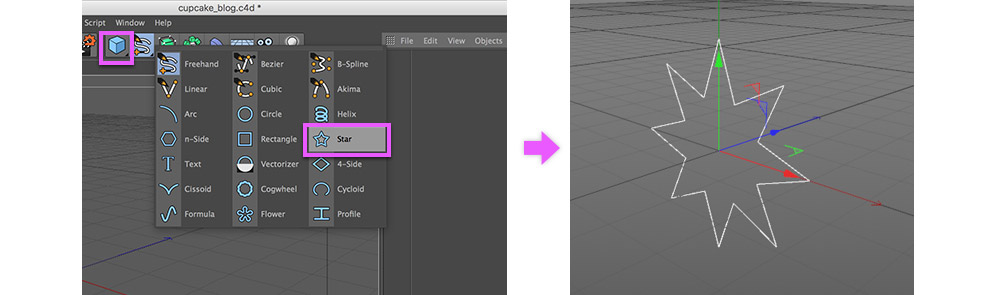
スターオブジェクトを選択した状態で、右下[attributes]パネルの[Object]タブから角の数や大きさを調整してください。
続いて、上のアイコンメニュー [Subdivision Surface]から[Extrude]を選択してください。Extrudeは押し出しを意味していて、右上[Objects]パネルでExtrudeの直下にStarを入れることでクッキー型で作ったような星が出来上がります。
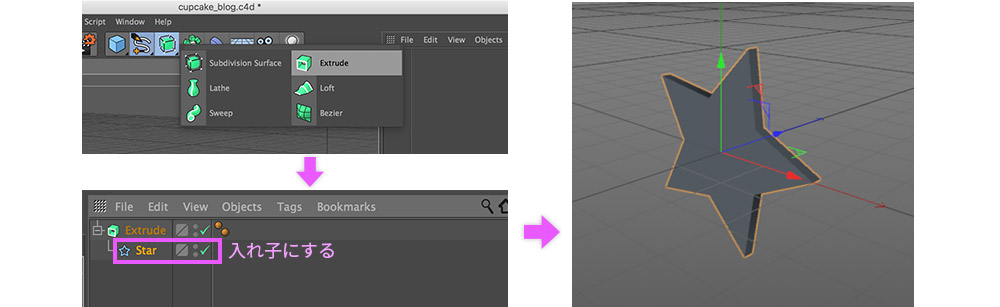
球はアイコンメニュー[Cube]>[Sphere]で作成します。
1-c.アニメーション作成
さて、星と球のアニメーションです。ここではスプラインを使ったアニメーションを作成します。スプラインは簡単に言うとパスに合わせてオブジェクトを動かす手法です。
調べてみるとアニメーションには色々種類があるようで、用途に合わせて選ぶのが良いようです。今回は弧を描くような動きにしたかったのでスプラインを選択しまそた。以下の動画を参考にスプラインを作成し、2-aの星と球をいいかんじに配置してアニメーション設定してみてください。
以上で「1.【3Dモデリング編】」は終わりです。続いて「2.【3Dトラッキング編】」へ進みましょう。